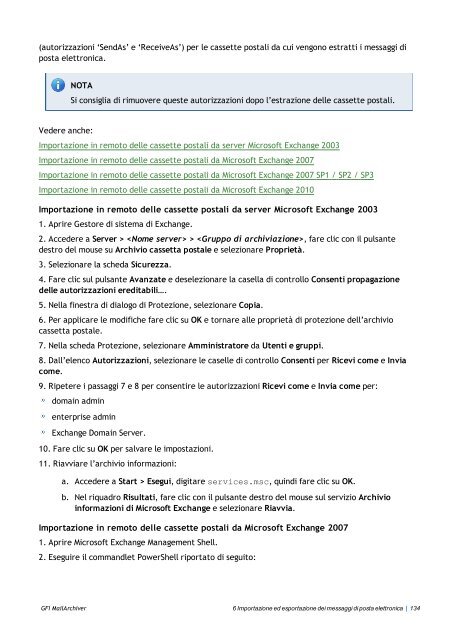Guida di GFI Software - GFI.com
Guida di GFI Software - GFI.com
Guida di GFI Software - GFI.com
Create successful ePaper yourself
Turn your PDF publications into a flip-book with our unique Google optimized e-Paper software.
(autorizzazioni ‘SendAs’ e ‘ReceiveAs’) per le cassette postali da cui vengono estratti i messaggi <strong>di</strong><br />
posta elettronica.<br />
NOTA<br />
Si consiglia <strong>di</strong> rimuovere queste autorizzazioni dopo l’estrazione delle cassette postali.<br />
Vedere anche:<br />
Importazione in remoto delle cassette postali da server Microsoft Exchange 2003<br />
Importazione in remoto delle cassette postali da Microsoft Exchange 2007<br />
Importazione in remoto delle cassette postali da Microsoft Exchange 2007 SP1 / SP2 / SP3<br />
Importazione in remoto delle cassette postali da Microsoft Exchange 2010<br />
Importazione in remoto delle cassette postali da server Microsoft Exchange 2003<br />
1. Aprire Gestore <strong>di</strong> sistema <strong>di</strong> Exchange.<br />
2. Accedere a Server > > , fare clic con il pulsante<br />
destro del mouse su Archivio cassetta postale e selezionare Proprietà.<br />
3. Selezionare la scheda Sicurezza.<br />
4. Fare clic sul pulsante Avanzate e deselezionare la casella <strong>di</strong> controllo Consenti propagazione<br />
delle autorizzazioni ere<strong>di</strong>tabili….<br />
5. Nella finestra <strong>di</strong> <strong>di</strong>alogo <strong>di</strong> Protezione, selezionare Copia.<br />
6. Per applicare le mo<strong>di</strong>fiche fare clic su OK e tornare alle proprietà <strong>di</strong> protezione dell’archivio<br />
cassetta postale.<br />
7. Nella scheda Protezione, selezionare Amministratore da Utenti e gruppi.<br />
8. Dall’elenco Autorizzazioni, selezionare le caselle <strong>di</strong> controllo Consenti per Ricevi <strong>com</strong>e e Invia<br />
<strong>com</strong>e.<br />
9. Ripetere i passaggi 7 e 8 per consentire le autorizzazioni Ricevi <strong>com</strong>e e Invia <strong>com</strong>e per:<br />
domain admin<br />
enterprise admin<br />
Exchange Domain Server.<br />
10. Fare clic su OK per salvare le impostazioni.<br />
11. Riavviare l’archivio informazioni:<br />
a. Accedere a Start > Esegui, <strong>di</strong>gitare services.msc, quin<strong>di</strong> fare clic su OK.<br />
b. Nel riquadro Risultati, fare clic con il pulsante destro del mouse sul servizio Archivio<br />
informazioni <strong>di</strong> Microsoft Exchange e selezionare Riavvia.<br />
Importazione in remoto delle cassette postali da Microsoft Exchange 2007<br />
1. Aprire Microsoft Exchange Management Shell.<br />
2. Eseguire il <strong>com</strong>mandlet PowerShell riportato <strong>di</strong> seguito:<br />
<strong>GFI</strong> MailArchiver 6 Importazione ed esportazione dei messaggi <strong>di</strong> posta elettronica | 134